word文档中有虚线格子的去除教程
2023-02-14 10:18:52作者:极光下载站
word软件相信是很多用户再熟悉不过的文字处理工具了,同时也收获了用户的称赞,所以word软件成为了用户编辑文档文件时的首选软件,在编辑的过程中用户可以体验到强大的文字编排功能,通常用户会对文字段落的布局排版进行调整,可以是调整文字间距、段落行距以及首行缩进等格式,总的来说给用户带来了不错的使用感受,当用户在编辑的过程中发现文档页面上有虚线格子,这个格子应该怎么去除呢,其实这个问题很好解决,用户直接打开边框和底纹窗口,并在页面边框选项卡中将其去除就可以了,因此有需要的用户可以来看看小编下方的经验分享,希望用户在看了小编的教程后,能够解决好这个问题。
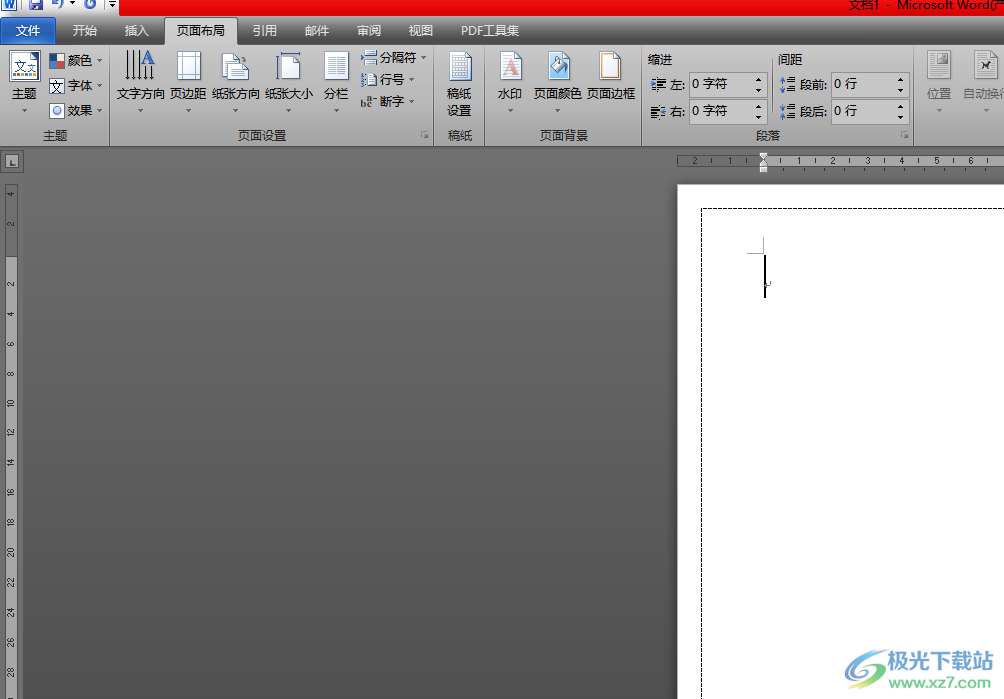
方法步骤
1.需要在电脑桌面上打开word文档文件,将会进入到编辑页面上来进行设置
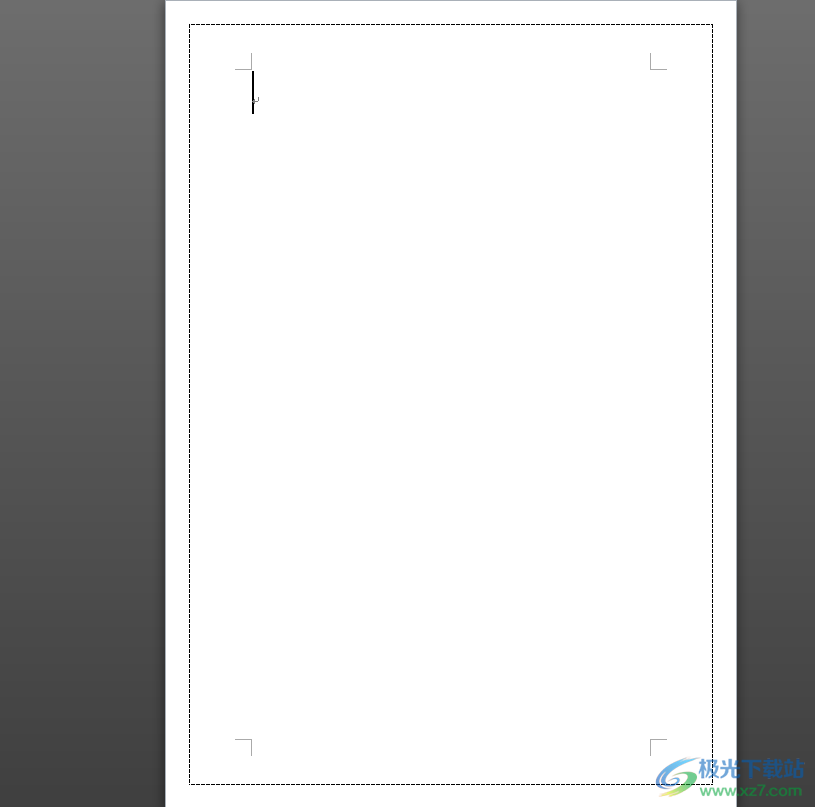
2.接着用户在页面上方的菜单栏中点击页面布局选项,会切换得到相关的选项卡,用户选择其中的页面边框选项
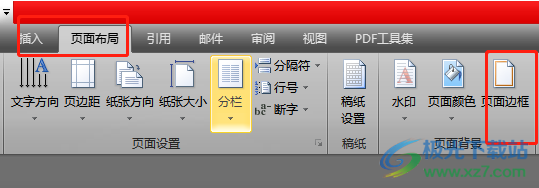
3.这时用户打开了边框和底纹窗口,用户在页面边框选项卡中,将设置板块设置为无选项

4.设置好后,用户直接按下窗口右下角的确定按钮即可解决问题
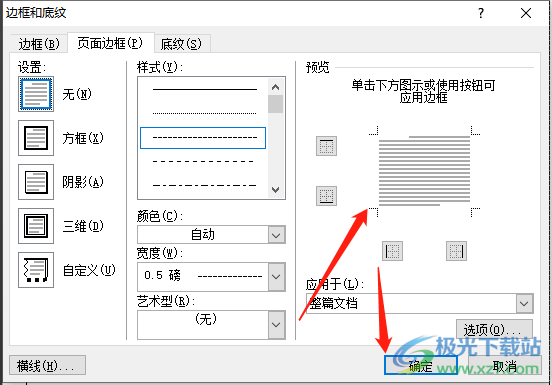
5.回到编辑页面上就可以发现虚线格子已经消失不见了
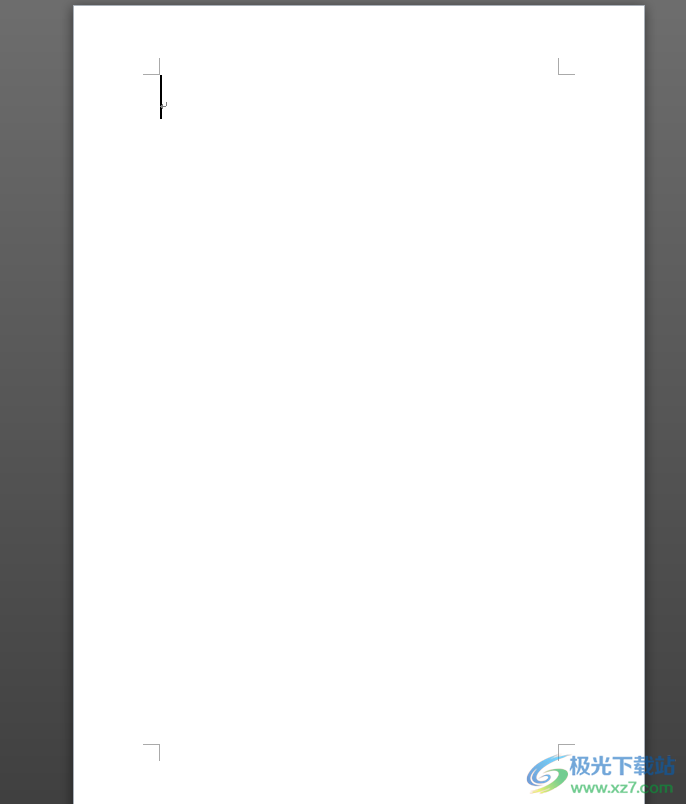
6.用户还可以为页面添加上阴影边框,直接在边框和底纹窗口中点击设置板块中的阴影选项,接着按下确定按钮
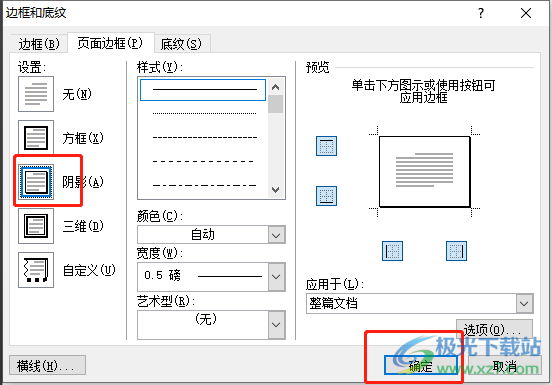
7.最后在编辑页面上就可以看到显示出来的阴影边框了
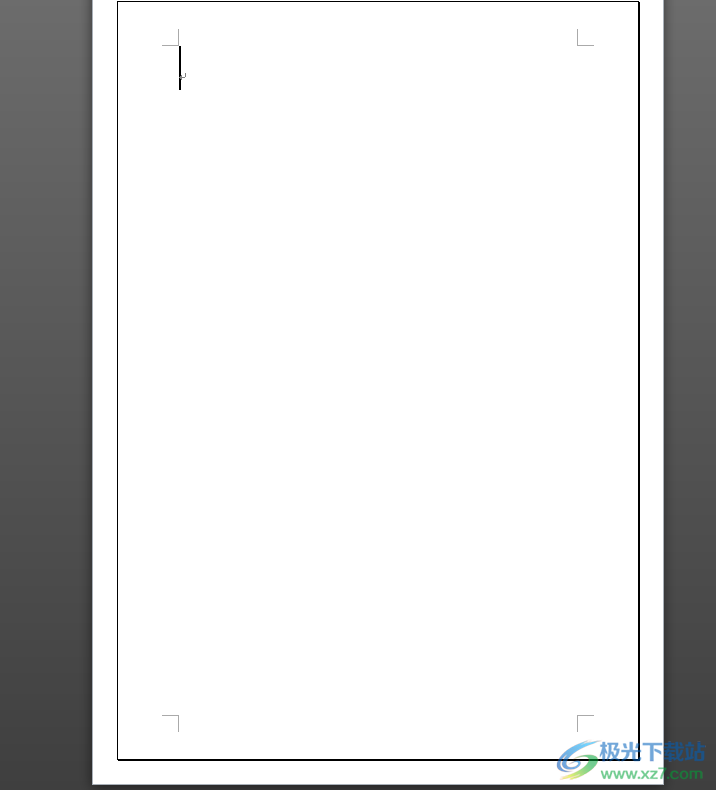
当用户在word软件中编辑文档文件时,有时会遇到文档中有虚线格子的情况,其实是为页面设置的边框,用户想要将其去除,直接在软件中打开边框和底纹窗口,用户在其中的页面边框选项卡中将方框设置为无就可以了,操作的方法是很简单的,因此感兴趣的用户可以来试试看。